电脑中的摄像头是我们与朋友、亲人视频聊天,上网课经常会用到的东西,不过如果摄像头出现问题的话,可能需要卸载摄像头驱动在重新进行安装,那么电脑怎么卸载摄像头驱动呢?下面u启动u盘装机为大家分享电脑卸载摄像头驱动的操作方法。
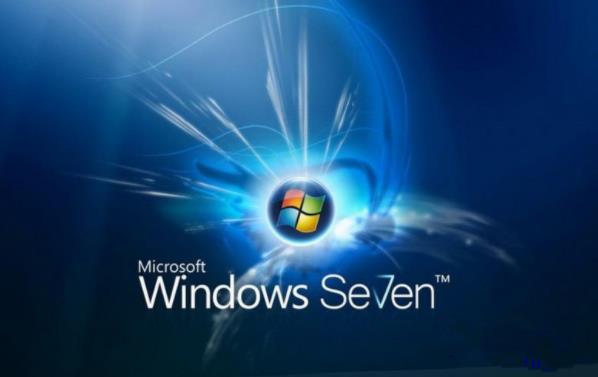
卸载摄像头驱动解决方法:
1、在win7系统点击我的电脑/属性/硬件/设备管理器/图像处理器设备/一般都为usb pc camera 。右击/卸载即可。
2、点击控制面板→添加/删除程序,在里面找到名为PC canmer的软件,点它→删除。
3、摄像头驱动自带有卸载程序,在开始→程序,摄像头驱动程序→卸载摄像头。
4、你卸载驱动的时候把摄像头取下来,卸载完成后,再安装驱动程序,安装完成后,再把摄像头连接上,看有没有识别到新硬件,如果有,就请继续安装驱动,通过查找安装,让它自动搜索光盘,这样它就会自动找到需要驱动程序,然后等它安装完成就好了。
关于电脑卸载摄像头驱动的操作方法就为用户们分享到这里了,如果用户们想要卸载摄像头驱动,可以参考以上方法步骤进行操作哦,希望本篇教程对大家有所帮助,更多精彩教程请关注u启动官方网站。

